
Tải ảnh drive về iphone Đăng ký Drive không giới hạn dung lượng google one Tải ảnh từ Google Drive về iPhone là một cách hiệu quả giúp bạn dễ dàng truy cập và sử dụng nhiều ảnh mà không bị giới hạn bởi dung lượng bộ nhớ của iPhone. Google cung cấp 15GB không gian lưu trữ miễn phí, gấp ba lần so với iPhone, giúp người dùng tận dụng để lưu trữ ảnh trên Google Drive và tải về khi cần thiết. Tuy nhiên, không phải ai cũng biết cách tải ảnh từ Google Drive về iPhone một cách nhanh chóng và sắc nét nhất.

Việc tải ảnh từ Google Drive về iPhone rất phổ biến với những người sử dụng iPhone khi dung lượng bộ nhớ bị đầy. Tuy nhiên, để xem ảnh trên Google Drive, bạn cần có kết nối internet trừ khi đã tải ảnh xuống ngoại tuyến. Để tiện lợi hơn khi không có mạng, cách tốt nhất là tải ảnh về máy. Dưới đây là hướng dẫn chi tiết để tải ảnh từ Google Drive về iPhone nhanh chóng và chuẩn nhất.
Tải ảnh drive về iphone Đăng ký Drive không giới hạn dung lượng google one
Để tải ảnh từ Google Drive về iPhone một cách nhanh chóng và chất lượng tốt nhất, bạn có thể làm theo các bước sau:
Bước 1: Mở ứng dụng Google Drive trên điện thoại iPhone của bạn. Sau đó, chọn biểu tượng dấu 3 gạch (chế độ xem danh sách) ở bên phải màn hình.
Bước 2: Lựa chọn hình ảnh bạn muốn tải xuống. Nhấn vào biểu tượng dấu 3 chấm ở mỗi ảnh để tiến hành tải ảnh về điện thoại.
Bằng cách làm theo các bước đơn giản này, bạn sẽ có thể tải ảnh từ Google Drive về iPhone một cách nhanh chóng và dễ dàng, giúp bạn quản lý bộ nhớ một cách hiệu quả và tiện lợi hơn.
Cách tải ảnh từ Google Drive về iPhone

Sau khi nhấn vào dấu 3 chấm ở ảnh, sẽ có nhiều tùy chọn hiện ra. Bạn chạm vào Gửi bản sao và sau đó chọn Lưu hình ảnh để tải ảnh về điện thoại iPhone của bạn.
Cách tải ảnh từ Google Drive về iPhone đơn giản nhất
Sau khi thực hiện các thao tác trên, hình ảnh sẽ được lưu vào Thư viện Ảnh của bạn. Bạn chỉ cần vào Thư viện để kiểm tra hình ảnh đã tải về.
Tải ảnh drive về iphone Đăng ký Drive không giới hạn dung lượng google one
Lưu ý: Nếu gặp lỗi không tải được ảnh từ Google Drive về iPhone, có thể do một số nguyên nhân như bộ nhớ iPhone đã đầy hoặc ứng dụng Google Drive chưa được cập nhật phiên bản mới nhất. Hãy kiểm tra bộ nhớ và cập nhật ứng dụng rồi thử lại các bước trên.
Bạn cũng có thể tải ảnh từ Google Drive về điện thoại iPhone bằng ứng dụng Tệp như sau:
Bước 1: Mở ứng dụng Tệp và chọn mục Browser. Sau đó, chọn nút Tùy chọn (…) để vào phần Tùy chỉnh (Edit).
Bước 2: Sau khi nhấn Chỉnh sửa (Edit), một thanh yêu cầu sẽ xuất hiện để bạn cấp quyền truy cập Google Drive. Bạn chỉ cần gạt công tắc từ Off (màu xám) sang ON (màu xanh) để truy cập tất cả các tệp và thư mục trên Google Drive.
Bước 3: Để tải ảnh từ Google Drive về iPhone, điều hướng đến thư mục chứa ảnh. Nhấn vào dấu 3 chấm ở góc trên bên phải của màn hình.
Sau khi xác định được ảnh muốn tải về, bạn nhấn chọn vào hình ảnh đó. Nếu muốn tải nhiều ảnh cùng lúc, hãy nhấn giữ vào một ảnh, sau đó chọn các ô tick để tải nhiều ảnh cùng lúc.
Cuối cùng, nhấn Chia sẻ (Share) và chọn lệnh Lưu hình ảnh. Quá trình tải xuống sẽ mất một chút thời gian tùy thuộc vào số lượng ảnh bạn đã chọn tải về.
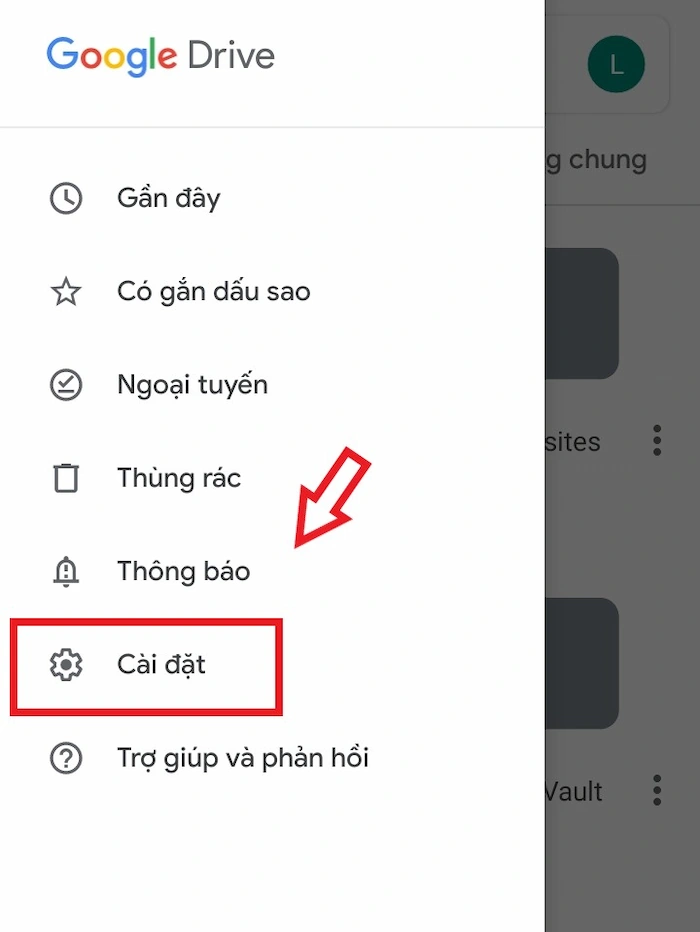
Bằng cách làm theo những hướng dẫn trên, bạn có thể dễ dàng tải ảnh từ Google Drive về iPhone của mình một cách nhanh chóng và hiệu quả.
Tải ảnh từ Google Drive về điện thoại iPhone thành công
Việc tải ảnh từ iPhone lên Google Drive không chỉ giúp bạn tiết kiệm bộ nhớ trên điện thoại mà còn cho phép bạn lưu trữ hình ảnh lâu dài, dễ dàng sao lưu khi chuyển đổi thiết bị. Sau đây là hướng dẫn nhanh nhất để tải ảnh từ iPhone lên Google Drive:
Bước 1: Mở ứng dụng Google Drive trên điện thoại iPhone và đăng nhập vào tài khoản Gmail của bạn.
Bước 2: Tại giao diện ứng dụng, nhấn vào biểu tượng Thêm (+) và chọn Tải lên.
Bước 3: Chọn mục Ảnh và Video và cấp quyền truy cập cho ứng dụng vào Thư viện Ảnh trên iPhone của bạn.
Bước 4: Chọn những ảnh mà bạn muốn tải lên Google Drive. Bạn có thể chọn nhiều ảnh cùng lúc, sau đó nhấn vào lệnh Tải lên (Upload).
Bạn chỉ cần đợi một thời gian ngắn để quá trình tải ảnh hoàn tất. Thời gian sẽ tùy thuộc vào số lượng ảnh bạn đã chọn tải lên.
Bài viết đã chia sẻ hướng dẫn chi tiết về cách tải ảnh từ Google Drive về iPhone và ngược lại. Hy vọng những thông tin này sẽ giúp bạn dễ dàng hơn trong việc quản lý và lưu trữ ảnh.
Nếu bạn cần thêm các mẹo về iPhone hoặc thông tin về các chương trình ưu đãi, hãy truy cập website của Di Động Xanh để biết thêm chi tiết!
Tác giả: bientap3nguyenhuy
Nguồn tin: didongxanh.com. vn
Ý kiến bạn đọc
Những tin mới hơn
Những tin cũ hơn
 Cách Tăng Lưu Trữ Bán Drive one không giới hạn dung lượng google
Cách Tăng Lưu Trữ Bán Drive one không giới hạn dung lượng google
 Đăng kí tạo tài khoản drive google one không giới hạn dung lượng
Đăng kí tạo tài khoản drive google one không giới hạn dung lượng
 Giá Rẻ Google drive one giá rẻ không giới hạn dung lượng
Giá Rẻ Google drive one giá rẻ không giới hạn dung lượng
 Gói 1 năm 100GB Bán Drive one không giới hạn dung lượng google
Gói 1 năm 100GB Bán Drive one không giới hạn dung lượng google
 7 dịch vụ Bán Google drive one không giới hạn dung lượng Unlimited, lưu trữ đám mây tốt nhất để sao lưu và chia sẻ file
7 dịch vụ Bán Google drive one không giới hạn dung lượng Unlimited, lưu trữ đám mây tốt nhất để sao lưu và chia sẻ file
 Bảo Mật Điều Khoản Bán Drive one không giới hạn dung lượng google
Bảo Mật Điều Khoản Bán Drive one không giới hạn dung lượng google
 Có Bị Mất Dữ Liệu Bán Drive one không giới hạn dung lượng google
Có Bị Mất Dữ Liệu Bán Drive one không giới hạn dung lượng google
 Tài Khoản Lưu Trữ Bán Drive one không giới hạn dung lượng google
Tài Khoản Lưu Trữ Bán Drive one không giới hạn dung lượng google
 Cảnh Báo tốc độ Bán Drive one không giới hạn dung lượng google
Cảnh Báo tốc độ Bán Drive one không giới hạn dung lượng google
 Hot Nhận Miễn Phí Bán Drive one không giới hạn dung lượng google
Hot Nhận Miễn Phí Bán Drive one không giới hạn dung lượng google